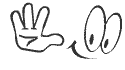Как правило на диске С, на котором установлена операционная система, располагаются не только необходимые системе файлы, но и папки с профилем локальных пользователей. В них содержатся следующие каталоги: Документы, Загрузки, Рабочий стол, Видео и другие, которые являются индивидуальными для каждого пользователя компьютера.
Многие пользователи привыкли все необходимые файлы держать именно на рабочем столе, что за собой приводит к проблеме переполнения системного диска и в следствии чего «торможения» работы компьютера и системы. Если вы активно пользуетесь данными директориями, но не хотите, чтобы диск с системой засорялся, то вот вам способ как можно перенести профиль пользователя на другой диск:
1. Создайте новую папку в том месте другого локального диска, куда хотите перенести ваш профиль, например на локальном диске D..
2. Перейдите в папку C:\Users\ИмяПользователя.
3. Нажмите ПКМ (правой кнопкой мыши) по каталогу «Рабочий стол» и откройте «Свойства».
4. Перейдите во вкладку «Расположение», где указан путь расположения файлов Рабочего стола пользователя. Кликните на кнопку «Переместить…».
5. В открывшемся окне выберите путь до созданной в п.1 директории.
6. Нажмите «Выбор папки» и дождитесь окончания копирования файлов.
После завершения копирования все файлы рабочего стола пользователя и новые файлы, буду храниться в выбранной в 1 пункте папки. Аналогично можно выполнить настройку для все других папок Пользователя (Документы, Загрузки, Рабочий стол, Видео, Музыка, Изображения и так далее)